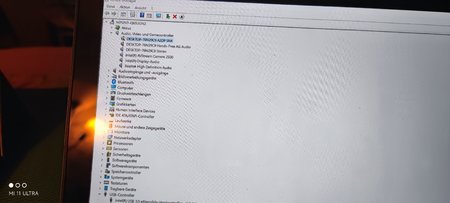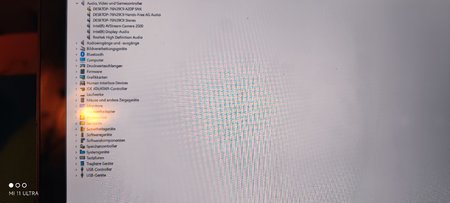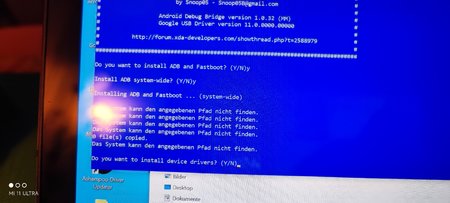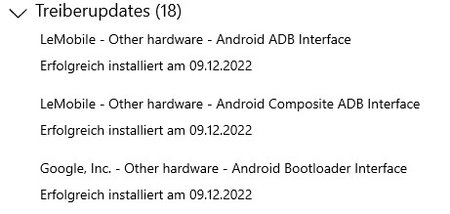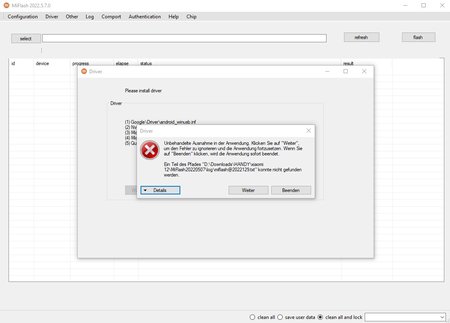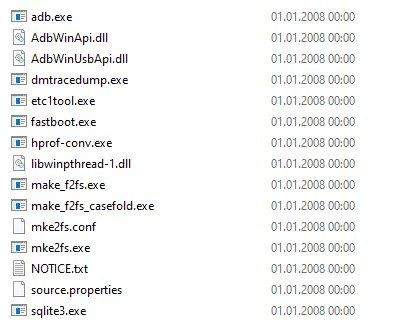Anz
Super-Moderator
Teammitglied
- 14.687
Ich stelle euch hier eine Schnellanleitung zur Verfügung die sich auf das wesentliche, das Flashen per Fastboot konzentriert.
Es gibt bereits hier eine sehr ausführliche Anleitung von Firedance1961 wo noch zusätzlich viel wissenswertes rund um das TWRP, Treiber und mehr zu lesen ist.
Da zu viel Input aber gerade neue User gerne überfordert, versuche ich es hier Kurz, klar und verständlich zu halten
Infos:
Immer nach einem Wechsel zur nächsten Android Version ist es für einige Zeit nicht mehr möglich die Updates am Smartphone zu laden und einfach über TWRP zu installieren, weshalb hier die Installation per Fastboot gemacht werden muss.
Der Grund hierfür ist ganz einfach, es muss erst wieder das TWRP für die jeweilige Android Version angepasst werden.
Ist dieses dann wieder verfügbar, muss man sich das neue TWRP erst wieder auf dem Smartphone installieren und kann danach wieder darüber updaten.
Vorbereitung:
Zuerst müsst ihr euch die gewünschte Rom auf den PC laden.
Am einfachsten findet ihr die Fastboot-ROM auf dem Sourceforge-Server.
Die Fastboot-ROMs sind hier mit “-fastboot” gekennzeichnet.
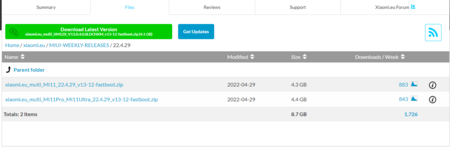
Hier die gewünschte Rom laden und am PC entpacken.
Hinweis:
Der Bootloader muss hier zwingend geöffnet sein um die Rom per Fastboot flashen zu können.
Wie das ganze funktioniert, findet ihr hier -->> Xiaomi Smartphones Bootloader entsperren
Wer von einer Xiaomi EU Rom in der Stable Version kommt, kann hier auch Problemlos ohne Datenverlust auf die Weekly Version wechseln/updaten, hier nehmen wir dann die
Anders herum von einer Weekly zurück auf eine Stable Version ist das nur durch eine saubere (cleane) Installation möglich.
Hier nehmen wir die
Dabei gehen natürlich alle Daten verloren.otloader entsperren, offizieller, sicherer Weg
ADB Treiber:
Bevor ihr jetzt mit dem flashen loslegen könnt, solltet ihr sicherstellen das die erforderlichen ADB Tools und Treiber auf eurem Rechner installiert sind.
Es wird ja immer empfohlen das beides installiert werden sollte, ich musste bei mir nur die Treiber installieren, die Tools brauchte ich nicht.
Es kann aber auch nichts schaden beides zu installieren, wichtig ist ja das der Flashvorgang problemlos durchläuft und viel hilft ja meist auch viel
Offizieller Downloadlink für die Platform Tools von Google:
SDK Platform Tools release notes | Android Developers
Danke an @steverinoat für posten des aktuellen Links.
Die Zip entpacken und folgendermaßen installieren...
Flashen der Fastboot Rom:
Infos zum flashen:
Bitte zum flashen das Original Kabel nutzen, bei anderen kann es zu Problemen kommen.
Im Geladenen Rom Ordner befinden sich 2 Bat Dateien mit denen die Rom geflasht werden kann.
Der Flashvorgang:
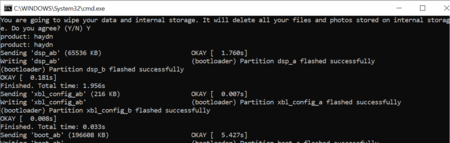
Wenn hier jetzt nach dem Start nichts passiert und das Fenster leer bleibt, dann fehlen hier noch die oben genannten ADB Treiber.
!!! Achtung wichtig !!!
Werdet nicht ungeduldig und rührt das Smartphone nicht mehr an bevor sich dieses Fenster nicht von selbst wieder schließt und das Phone neu startet.
Vor allem nicht das Kabel während des Flashvorgangs entfernen, das könnte euer Smartphone in einen Briefbeschwerer verwandeln.
Probleme:
Wenn etwas nicht funktionieren sollte, Ruhe bewahren, solange ihr in den Fastboot Modus kommt ist noch alles im grünen Bereich.
Ihr könnt dann den Flashvorgang einfach wiederholen.
Wichtig ist nur das der Fashvorgang nicht unterbrochen wird und das Kabel nicht gezogen wird solange dieser läuft.
Das Smartphone hat sich neu gestartet lädt aber nicht ins System oder gar in einem Dauer Loop ?
Dann das Phone einfach wieder ausschalten und mit obiger Methode in den Fastboot Modus starten und den Faschvorgang wiederholen
Der Flashvorgang startet einfach nicht und das geöffnete Fenster bleibt leer ?
Quellen:
chinahandys.net
Xiaomi Smartphones Bootloader entsperrenXiaomi Community
Es gibt bereits hier eine sehr ausführliche Anleitung von Firedance1961 wo noch zusätzlich viel wissenswertes rund um das TWRP, Treiber und mehr zu lesen ist.
Da zu viel Input aber gerade neue User gerne überfordert, versuche ich es hier Kurz, klar und verständlich zu halten

Infos:
Immer nach einem Wechsel zur nächsten Android Version ist es für einige Zeit nicht mehr möglich die Updates am Smartphone zu laden und einfach über TWRP zu installieren, weshalb hier die Installation per Fastboot gemacht werden muss.
Der Grund hierfür ist ganz einfach, es muss erst wieder das TWRP für die jeweilige Android Version angepasst werden.
Ist dieses dann wieder verfügbar, muss man sich das neue TWRP erst wieder auf dem Smartphone installieren und kann danach wieder darüber updaten.
Vorbereitung:
Zuerst müsst ihr euch die gewünschte Rom auf den PC laden.
Am einfachsten findet ihr die Fastboot-ROM auf dem Sourceforge-Server.
Die Fastboot-ROMs sind hier mit “-fastboot” gekennzeichnet.
- Xiaomi.EU Stable ROMs (Updates in unregelmäßigen Abständen, für Normal-Nutzer)
- Xiaomi.EU Weekly ROMs (wöchentliche Updates, experimentelle Features und auch mal Bugs, die aber in der Regel schnell behoben werden.)
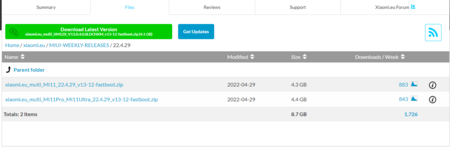
Hier die gewünschte Rom laden und am PC entpacken.
Hinweis:
Der Bootloader muss hier zwingend geöffnet sein um die Rom per Fastboot flashen zu können.
Wie das ganze funktioniert, findet ihr hier -->> Xiaomi Smartphones Bootloader entsperren
Wer von einer Xiaomi EU Rom in der Stable Version kommt, kann hier auch Problemlos ohne Datenverlust auf die Weekly Version wechseln/updaten, hier nehmen wir dann die
windows_fastboot_update_rom.bat aus dem entpackten Rom Ordner.Anders herum von einer Weekly zurück auf eine Stable Version ist das nur durch eine saubere (cleane) Installation möglich.
Hier nehmen wir die
windows_fastboot_first_install_with_data_format.bat aus dem entpacktem Rom Ordner.Dabei gehen natürlich alle Daten verloren.otloader entsperren, offizieller, sicherer Weg
ADB Treiber:
Bevor ihr jetzt mit dem flashen loslegen könnt, solltet ihr sicherstellen das die erforderlichen ADB Tools und Treiber auf eurem Rechner installiert sind.
Es wird ja immer empfohlen das beides installiert werden sollte, ich musste bei mir nur die Treiber installieren, die Tools brauchte ich nicht.
Es kann aber auch nichts schaden beides zu installieren, wichtig ist ja das der Flashvorgang problemlos durchläuft und viel hilft ja meist auch viel

- ADB Tools
Offizieller Downloadlink für die Platform Tools von Google:
SDK Platform Tools release notes | Android Developers
- ADB Windows 10 + 11 Treiber
Danke an @steverinoat für posten des aktuellen Links.
Die Zip entpacken und folgendermaßen installieren...
- Systemsteuerung -> Gerätemanager -> Tragbare Geräte -> Dort auf das angezeigte Phone gehen (wird eventuell mit Ausrufezeichen angezeigt)
- Rechte Maustaste -> Eigenschaften -> Treiber -> Treiber aktualisieren
- auf dem PC inf Datei aus dem entpackten Ordner des Treibers auswählen und installieren.
Flashen der Fastboot Rom:
Infos zum flashen:
Bitte zum flashen das Original Kabel nutzen, bei anderen kann es zu Problemen kommen.
Im Geladenen Rom Ordner befinden sich 2 Bat Dateien mit denen die Rom geflasht werden kann.
- Die
windows_fastboot_first_install_with_data_format.batist für eine Neuinstallation bei der alles Clean installiert wird.
Dabei werden alle eure Daten auf dem Smartphone gelöscht, hier vorher an ein Backup denken wenn ihr nicht alles neu machen wollt. - Die
windows_fastboot_update_rom.batwiederum ist zum Updaten der Rom gedacht, damit bleiben alle eure Daten vorhanden.
Der Flashvorgang:
- Entpacke die geladene .zip Datei auf deinem Windows Rechner
- Schalte dein Smartphone aus.
- Starte dein Smartphone, indem Du die Leiser-Taste und den Powerbutton gleichzeitig gedrückt hältst, bis der Fastboot-Schriftzug erscheint.
- Dein Phone ist jetzt im Fastboot-Modus.

- Schließe dein Smartphone an den PC an.
- Führe die gewünschte Bat Datei aus dem Fastboot-Ordner mit Rechtsklick -> als Administrator ausführen aus. Ein schwarzes Eingabe-Fenster öffnet sich und der der Flash-Vorgang sollte starten indem ein Text den Fortschritt anzeigt und durchläuft. Das kann einige Minuten in Anspruch nehmen.
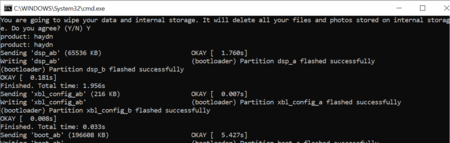
Wenn hier jetzt nach dem Start nichts passiert und das Fenster leer bleibt, dann fehlen hier noch die oben genannten ADB Treiber.
!!! Achtung wichtig !!!
Werdet nicht ungeduldig und rührt das Smartphone nicht mehr an bevor sich dieses Fenster nicht von selbst wieder schließt und das Phone neu startet.
Vor allem nicht das Kabel während des Flashvorgangs entfernen, das könnte euer Smartphone in einen Briefbeschwerer verwandeln.
Probleme:
Wenn etwas nicht funktionieren sollte, Ruhe bewahren, solange ihr in den Fastboot Modus kommt ist noch alles im grünen Bereich.
Ihr könnt dann den Flashvorgang einfach wiederholen.
Wichtig ist nur das der Fashvorgang nicht unterbrochen wird und das Kabel nicht gezogen wird solange dieser läuft.
Das Smartphone hat sich neu gestartet lädt aber nicht ins System oder gar in einem Dauer Loop ?
Dann das Phone einfach wieder ausschalten und mit obiger Methode in den Fastboot Modus starten und den Faschvorgang wiederholen
Der Flashvorgang startet einfach nicht und das geöffnete Fenster bleibt leer ?
- Original Kabel nutzen
- Überprüfen ob die Treiber alle installiert sind (siehe oben den Punkt ADB Treiber)
Quellen:
chinahandys.net
Xiaomi Smartphones Bootloader entsperrenXiaomi Community
Anhänge
Zuletzt bearbeitet: